Obsah článku
- Čo je to iso
- Programy na vytvorenie obrazu disku
- UltraISO
- DAEMON Tools
- Ako vypáliť obrázok
- Na jednotke Flash
- Na disk
- Video o tom, ako vytvoriť súbor ISO
- Ako vytvoriť inštalačnú jednotku Flash
- Vypálte ISO na DVD
Obraz disku iso (image) je špeciálny súbor, ktorý obsahuje kópiu údajov špecifikovaných používateľom z média. Môže byť uložený na pevnom disku PC. Inými slovami, tento priečinok je v skutočnosti DVD-ROM, ktorý však nemá obal materiálu. Na zálohovanie sa spravidla vytvára duplikát, takže v prípade potreby sa môže v prípade, že originál chýba, reprodukovať v pôvodnej podobe. Mnoho používateľov sa často zaujíma o otázku, ako vytvoriť izo image systému Windows 7? Je to jednoduché: existujú špeciálne programy na čítanie a zápis údajov.
Čo je to iso
Pre používateľov PC sa zložky ISO v systéme môžu stať skutočnými čarovnými prútikmi, ak sa náhle vírusy dostanú do počítača. Nikto nechce stratiť svoje osobné údaje bez ďalšieho obnovenia. Je dôležité zálohovať, to znamená vytvoriť obraz systému. Iso je digitálna kópia optickej jednotky. Pri sťahovaní špeciálneho programu bude ISO obsahovať priečinky v rovnakom formáte, ako keby bol disk vložený do PC. Naučte sa, ako vytvoriť izo – ako vytvoriť obraz disku, ktorý potrebujete pre prácu a zábavu.
Programy na vytvorenie obrazu disku
Formát ISO pomáha čítať a kopírovať rôzne informácie z média: obsah, štruktúru adresárov, systémové informácie, bootovacie informácie. Vďaka tomu vám formát ISO umožňuje vytvoriť kópiu bootovacieho systému. Na vytvorenie zálohy existuje špeciálny program pre obrazy ISO, a nie jeden. Existuje niekoľko takýchto programov – bezplatných aj platených. Najpohodlnejšie a zároveň populárne sú Nero, Ultraiso, Alkohol 120%, Daemon Tools.
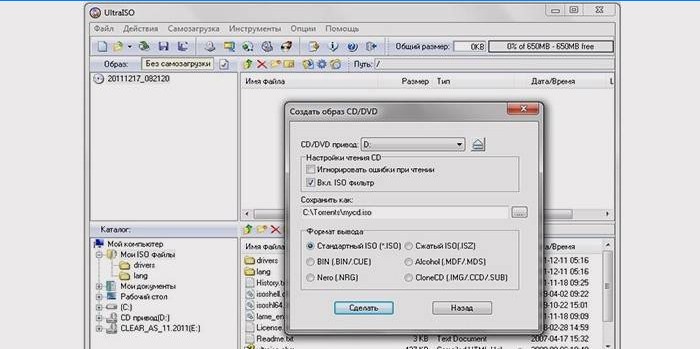
UltraISO
Program UltraISO sa používa na nahrávanie rôznych úložných médií. Hlavnou funkciou aplikácie UltraISO je vytvorenie bajtovej kópie údajov. Môžete vytvoriť obraz ultraiso z prirodzenej kompaktnej jednotky, ktorej hlavným zdrojom je existujúci skutočný disk, ktorý sa musí vložiť do jednotky. Ak to chcete urobiť, musíte:
- vložte informačné médium do jednotky a spustite UltraISO;
- potom otvorte ponuku „Nástroje“;
- nájdite položku „Create CD image“ (vytvorte obraz CD) (stačí stlačiť kláves F8);
- pred vytvorením archívu by sa malo otvoriť okno;
- potom v okne vyberte jednotku, na ktorej je jednotka nainštalovaná;
- uveďte umiestnenie na uloženie súboru ISO a jeho názov;
- vyberte požadovaný formát, v tomto prípade ISO;
- kliknite na tlačidlo „Make“;
- ďalším krokom je proces vytvorenia súboru ISO;
- po dokončení procesu bude duplikát v priečinku, ktorý ste vybrali.
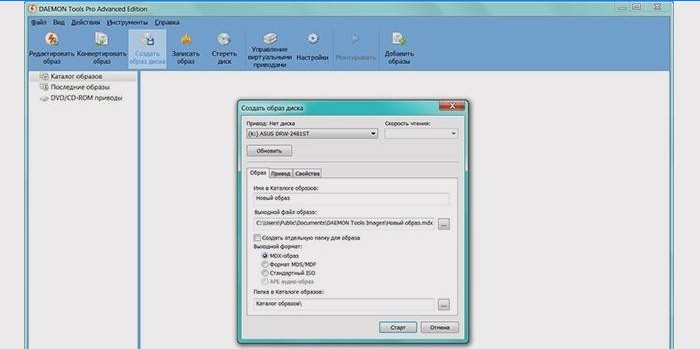
DAEMON Tools
Hlavnou úlohou nástrojov Daemon je vytvoriť zálohu a otvoriť ju v rôznych formátoch. Tento program sa považuje za jednoduchý a ľahko použiteľný. Ak ho nemáte nainštalovaný, mali by ste ho jednoducho zadarmo stiahnuť. Keď bude spoločnosť Damon Tools pripravená na použitie, pristúpime k vytvoreniu úplnej kópie údajov. Pozrime sa, ako vytvoriť ISO obraz pre Windows 7 pomocou nástrojov Daemon Tools. Ak to chcete urobiť, musíte:
- vložte do jednotky nosič informácií, ktorého obrázok chcete vytvoriť;
- kliknite na program Damon Tools;
- v zobrazenom zozname vyhľadajte položku „Vytvoriť obrázok“;
- vyberte jednotku, ktorej údaje budete neskôr kopírovať (spravidla je to prvá v zozname);
- potom nájdite „Image Output File“, to znamená, kde bude uložený hotový archív s údajmi;
- zvoľte formát (stlačte kláves s tromi bodkami);
- Nájdite miesto na uloženie súboru a určte formát (iso);
- napíš názov budúceho archívu;
- kliknite na „Uložiť“;
- po všetkých nastaveniach kliknite na tlačidlo „Štart“;
- začne sa vytvárať kópia;
- po dokončení procesu vytvorenia kliknite na tlačidlo „Zavrieť“ a prejdite na miesto, kde sa nachádza duplicitné úložisko.
Ako vypáliť obrázok
Originál pre obraz ISO môže byť flash disk, optický reálny disk, oddiel alebo skupina súborov umiestnených na pevnom počítači. Každá z týchto možností na vytvorenie kópie informácií má svoje vlastné charakteristiky. Najskôr však, skôr ako vyberiete, na čo presne sa duplikát uloží, mali by ste pripraviť obrázok s potrebnými informáciami pomocou vyššie uvedených programov..
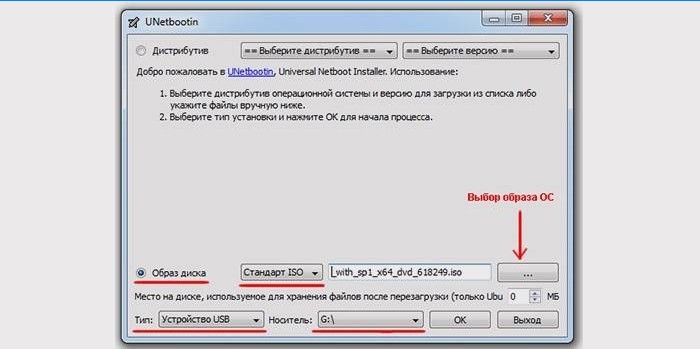
Na jednotke Flash
Ak chcete zaznamenať kópiu údajov systému Windows na jednotku USB Flash, stiahnite si bezplatný prenosný program unetbootin, ktorý nevyžaduje inštaláciu. Vaše akcie:
- Spustite softvér, v rozbaľovacom okne vyberte obraz disku disku – požadovanú jednotku Flash.
- Označte, že ide o jednotku Flash, nie jednotku pevného disku a ktorá.
- Kliknite na tlačidlo OK a po niekoľkých minútach bude nahrávanie úspešne dokončené.
- Po dokončení nie je potrebné reštartovať počítač.
- Kliknite na tlačidlo Ukončiť..
- Program počas procesu nahrávania niekedy ponúka možnosť prepísať súbor.
- Kliknite na „Áno“.
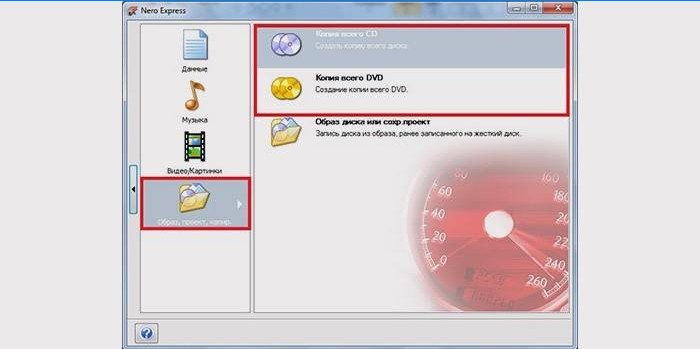
Na disk
Zavádzací disk s kópiou môžete vytvoriť pomocou spoľahlivého programu Nero:
- Ak vo vašom počítači nie je žiadny program, stiahnite si ho zadarmo z webovej stránky Nero.
- Spustite program po inštalácii.
- Na obrazovke sa objaví okno „napíšte obraz na disk“.
- Vyberte DVD alebo CD.
- Kliknite na „Súbor – Otvoriť“
- Vyberte požadovaný súbor.
- Kliknite na „Otvoriť“.
- Do jednotky vložte prázdny disk.
- Stlačte „Napáliť“ a zaznamenajte úplnú kópiu údajov.
- Po dokončení procesu musí jednotka disk opustiť.
- Čítanie všetkých súborov môžete okamžite skontrolovať. Spustite médiá.
Video o tom, ako vytvoriť súbor ISO
Používatelia Windows často potrebujú uchovávať dôležité informácie – napríklad musíte s obrázkom pracovať. Celý proces vytvárania a ďalšieho záznamu nespôsobí odborníkom žiadne ťažkosti, postup sa vykonáva niekoľkými kliknutiami. Pre začiatočníkov je k dispozícii špeciálne video, ktoré vám pomôže pochopiť, čo je ISO a ako vytvoriť ISO obraz pre Windows 7.
Ako vytvoriť inštalačnú jednotku Flash
Kópia operačného systému sa bežne ukladá na disky, ale počas prevádzky sa tieto optické pamäťové médiá poškriabajú, praskajú a niekedy stratia. Za týchto okolností je vhodnejšie použiť na vytvorenie duplikátu USB flash disk. Vytvorenie bootovacej jednotky Flash využíva program UltraISO. Podrobnosti o tom, ako kopírovať inštalačné súbory na médium Flash, sú opísané vo videu. Po prezeraní môžete ľahko zaznamenať potrebné informácie z operačného systému WINDOWS 7 na USB flash disk pre ďalšiu inštaláciu operačného systému v počítači..
Vypálte ISO na DVD
Obrazový súbor sa používa na vytvorenie kópie DVD. Ak jednoducho prenesiete všetky informácie na pevný disk z DVD, stratia sa informácie o skladbách, bootovaní a ďalších údajoch. So zálohou môžete neskôr ľahko ľahko obnoviť pôvodnú verziu kopírovaného média. Informácie o tom, ako správne vypáliť izo archív na DVD, je podrobne opísaný vo videu.

Ako môžem napáliť ISO obraz systému Windows 7 na USB disk?